如何在WPS演示中添加二维码?
1、 如图在打开的幻灯片栏中,选择上方的【插入】菜单
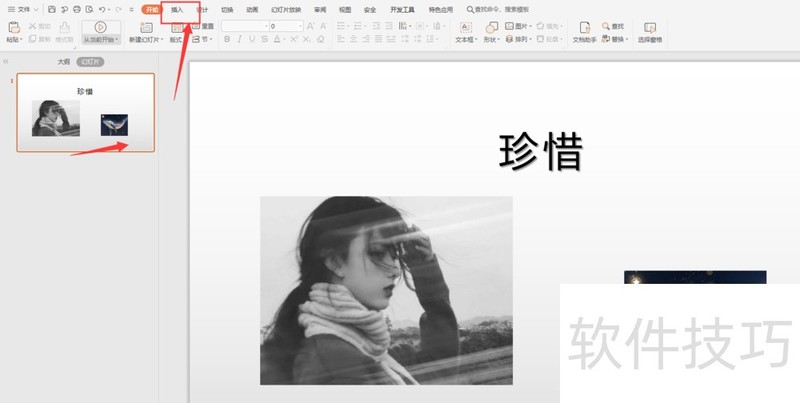
2、 找到中间部分的【功能图】栏,将其打开
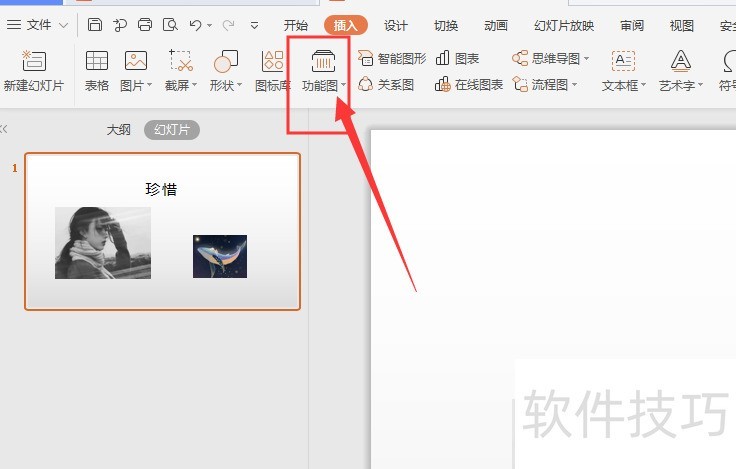
3、 在下凡栏中找到如图的【二维码】选项,点击添加
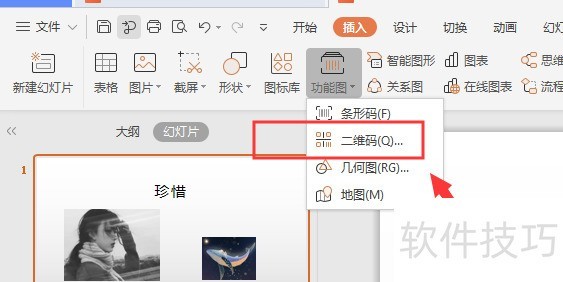
4、 进入到二维码界面中,左侧可以选择属性栏,右侧是二维码样式
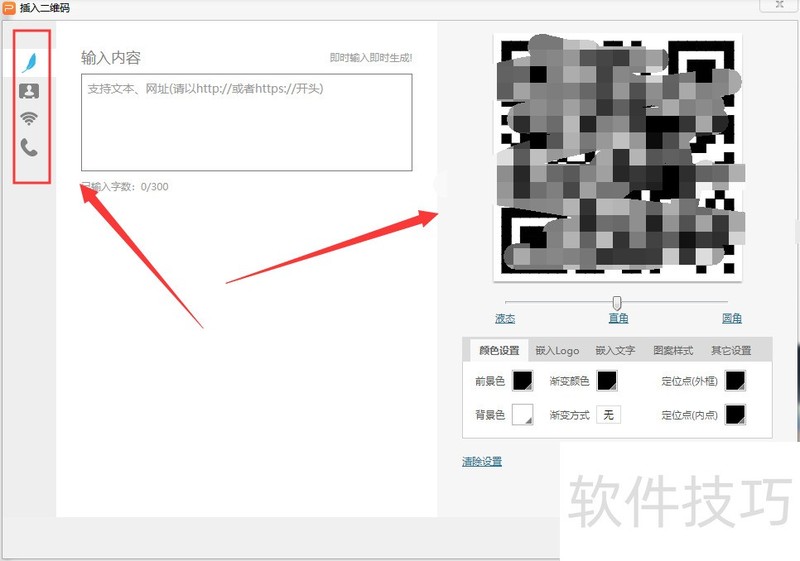
5、 在左侧面板中输入内容后,在右侧就会自动生成对应的二维码,然后点击下方的确定
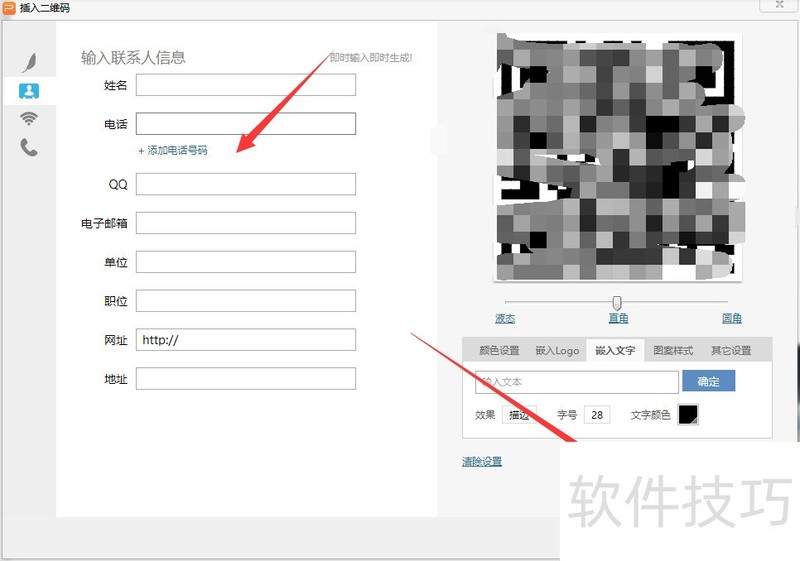
文章标题:WPS幻灯片如何插入二维码
文章链接://www.hpwebtech.com/jiqiao/210098.html
为给用户提供更多有价值信息,ZOL下载站整理发布,如果有侵权请联系删除,转载请保留出处。
- 上一问:wps演示中在哪设置幻灯片播放的方式
- 下一问:WPS打开两个独立窗口
相关软件推荐
其他类似技巧
- 2024-08-25 17:51:02WPS文字页脚如何设置并修改?
- 2024-08-25 17:49:01wps2019文字怎么添加发光效果?
- 2024-08-25 17:48:01WPS表格如何批量删除空白行?
- 2024-08-25 17:47:01WPS2019怎么转换为2016版本界面?
- 2024-08-25 17:46:02文件加密——WPS文字如何设置密码
- 2024-08-25 17:45:02如何用WPS制作Visio流程图
- 2024-08-25 17:44:02wps文件怎么保存成office能打开的文档
- 2024-08-25 17:43:02wps office插入图片怎么操作
- 2024-08-25 17:42:02WPS打开两个独立窗口
- 2024-08-25 17:41:01WPS幻灯片如何插入二维码
金山WPS Office软件简介
WPS大大增强用户易用性,供用户根据特定的需求选择使用,并给第三方的插件开发提供便利。ZOL提供wps官方下载免费完整版。软件特性:办公, 由此开始新增首页, 方便您找到常用的办公软件和服务。需要到”WPS云文档”找文件? 不用打开资源管理器, 直接在 WPS 首页里打开就行。当然也少不了最近使用的各类文档和各种工作状... 详细介绍»









